初期設定のままだと、GIMPは全体的に黒っぽい画面になっています。見やすい人もいるかもしれませんが、「背景は白の方がやりやすい」と思う方もいますよね。デザインテーマを変えれば、黒ではなくグレーや白の画面にすることができます。
本記事では、フリーの画像加工ソフト「GIMP」を使って、画面のデザインテーマを変更する手順を解説します。画面の例として、Windows10のパソコンで、GIMP2.10を使用したスクリーンショットを掲載しました。
デザインテーマを変更する
- メニューバー「編集」→「設定」をクリックします。
![]()
- 「GIMPの設定」ウィンドウの左欄で「ユーザーインターフェース」の下の「テーマ」をクリックします。
![]()
- 右欄の「Dark」「Gray」「Light」「System」の4つから、使いたいテーマをクリックします。
![]()
○初期設定では「Dark」が使われています。
○デザインテーマをクリックするとプレビューとして反映されるので、クリックしてテーマを確認しながら選びましょう。
- デザインテーマを選んだら「OK」をクリックします。今回は「Light」を選びました。
![]()
- これでデザインテーマを変更することができました。
![]()
以上の手順で、画面のデザインテーマ(見た目)を変更することができました。
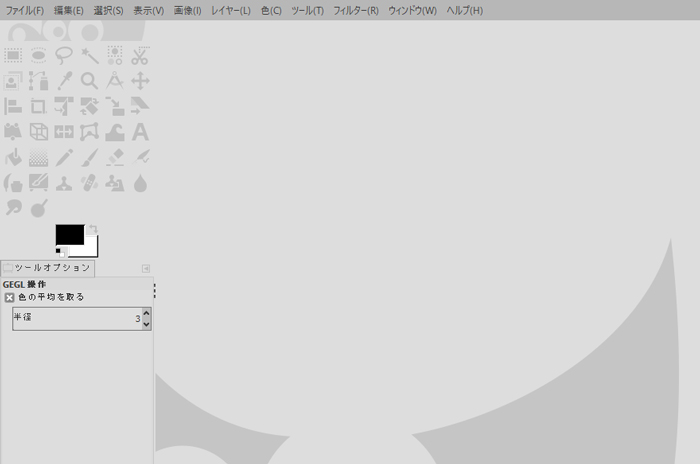
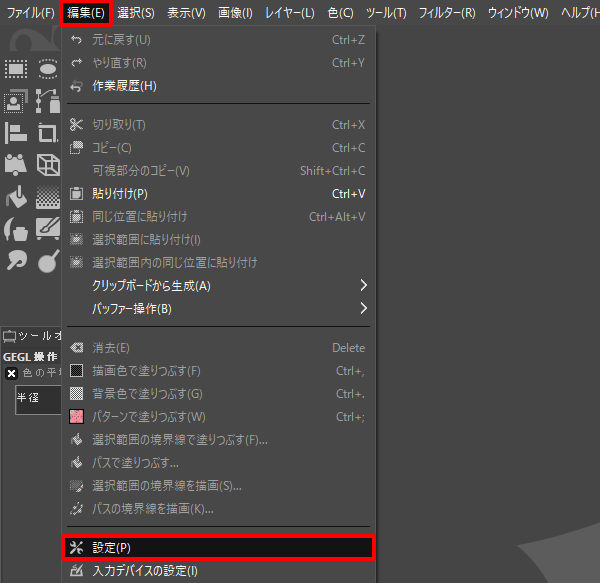
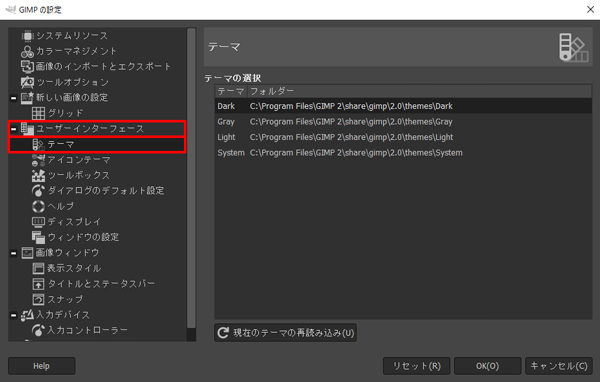
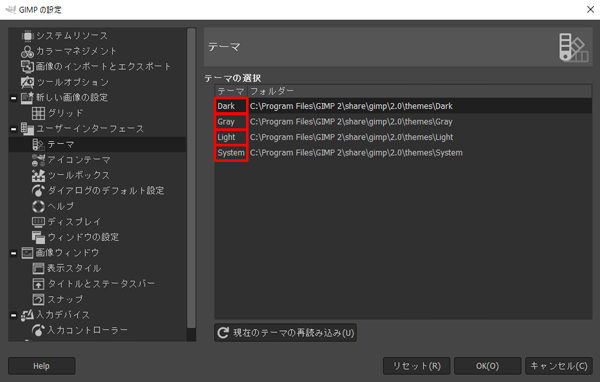
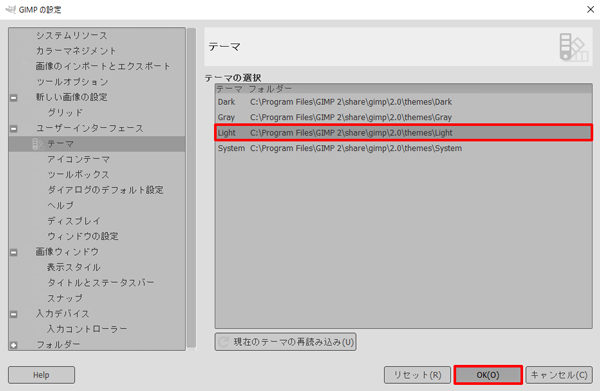
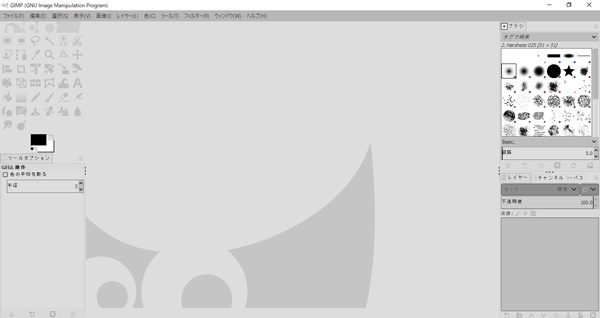
コメント